Creare una nuova sezione
La creazione di nuove sezioni in un blocco appunti di OneNote è un ottimo modo per organizzarsi quando una sezione contiene già molte pagine e lo scorrimento richiede troppo tempo.
Aggiungere una nuova sezione
-
Fare clic con il pulsante destro del mouse su una linguetta della sezione esistente nel blocco appunti e quindi scegliere Nuova sezione.
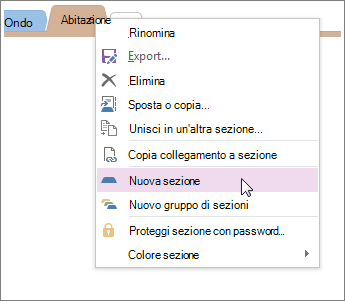
-
Digitare una descrizione significativa per la nuova sezione e quindi premere INVIO.
Note:
-
È possibile organizzare una sezione trascinando la relativa linguetta a sinistra o destra ed è possibile rinominare una sezione facendo clic con il pulsante destro del mouse sulla linguetta della sezione e facendo clic su Rinomina.
-
Se si crea una nuova sezione per errore, fare clic con il pulsante destro del mouse sulla linguetta della sezione e scegliere Elimina. Occorre però prestare attenzione. Quando si elimina una sezione di un blocco appunti, vengono eliminate anche tutte le pagine di note della sezione.
Aggiungere un nuovo gruppo di sezioni
Se nel blocco appunti sono già presenti molte sezioni, è possibile creare un gruppo di sezioni.
Un gruppo di sezioni consente di combinare più sezioni in un gruppo. Quando si apre un gruppo di sezioni, vengono visualizzate solo le linguette delle sezioni contenute in tale gruppo, per facilitare lo spostamento tra le linguette delle sezioni nei blocchi appunti di grandi dimensioni.
-
Fare clic con il pulsante destro del mouse su una linguetta della sezione esistente e scegliere Nuovo gruppo di sezioni.
-
Digitare una descrizione significativa per il nuovo gruppo di sezioni e quindi premere INVIO.
Quando si fa clic sulla linguetta del gruppo di sezioni, tutte le linguette delle sezioni normali al livello principale del blocco appunti scompariranno per far posto alle sezioni che verranno create o spostate in questo gruppo. Per uscire dalla visualizzazione del gruppo di sezioni e tornare al livello principale delle sezioni, fare clic sull'icona con la freccia verde all'estrema sinistra delle linguette delle sezioni.










